

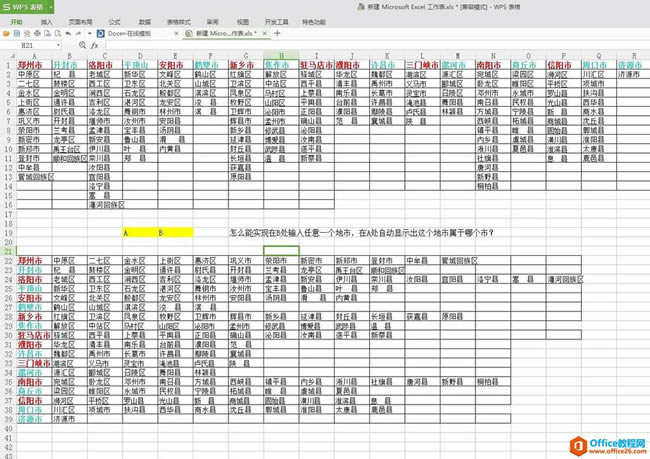
|
Microsoft Excel是Microsoft为使用Windows和Apple Macintosh操作系统的电脑编写的一款电子表格软件。直观的界面、出色的计算功能和图表工具,再加上成功的市场营销,使Excel成为最流行的个人计算机数据处理软件。 从截图上看出使用的是WPS,不过就这个问题,不管是WPS和MSOffice都可以搞定。
放大之后具体问题是啥?输入城市区县能自动显示他属于是哪个城市?
但是从上图的城市与区县的对应关系表达看无法实现这种问题的直接操作,需要对上图的数据结构进行改造。改造方法如下,将县城与城市分成两列摆放。
接下来利用强悍的vlookup函数,进行精确匹配即可。在指定单元格输入动图方法。 公式:=VLOOKUP(J2,F2:G21,2,0) J2为区县对应的单元格,F2:G2为新构造的数据区域,2为显示数据区域的第二列即对应城市列。 0表示精确匹配。
在输完公示后显示单元格内容报错,也很容易理解,因为区县单元格无任何城市。所以当我们在单元格输入对应区县时候,就会自动显示对应城市。
如果利用数据有效性(数据验证)这个功能将所有的区县都设置成下拉框,这样会感觉更加“专业”。具体方法如下: 选中J2单元格,点击“数据-数据验证”中选择序列,选取区县列的名称,然后将出错警告改为信息,改为信息的目的是方便下拉选择的同时也支持手工输入。
总结:利用vlookup函数+数据有效性的搭配,轻松制作出一个列表匹配的查询系统。 Excel整体界面趋于平面化,显得清新简洁。流畅的动画和平滑的过渡,带来不同以往的使用体验。 |
温馨提示:喜欢本站的话,请收藏一下本站!